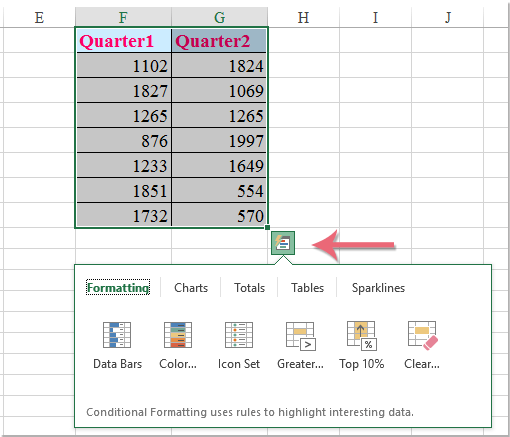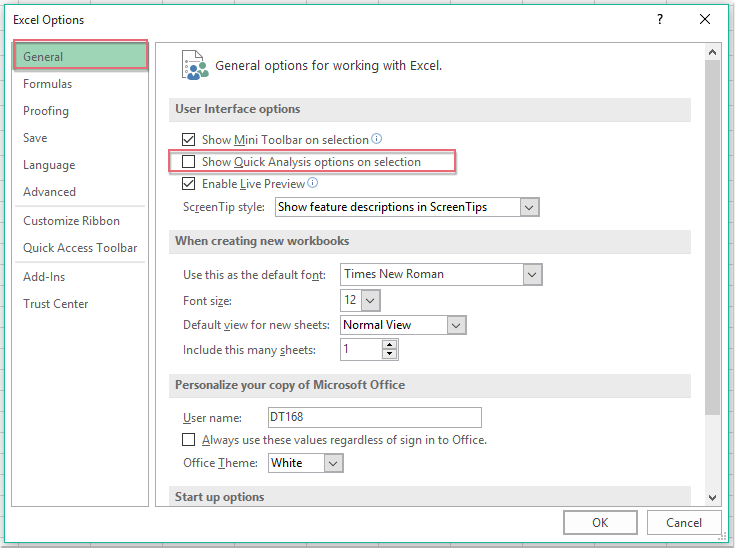วิธีปิดหรือปิดใช้งานคุณสมบัติการวิเคราะห์ด่วนใน Excel
ใน Excel 2013 และเวอร์ชันที่ใหม่กว่าเมื่อเลือกช่วงของเซลล์ปุ่มการวิเคราะห์อย่างรวดเร็วจะปรากฏที่มุมล่างขวาของช่วงดังภาพด้านล่างที่แสดง คุณจะปิดหรือปิดใช้งานคุณลักษณะนี้ใน Excel ได้อย่างไร?
ปิดหรือปิดใช้งานคุณลักษณะการวิเคราะห์ด่วนใน Excel
ปิดหรือปิดใช้งานคุณลักษณะการวิเคราะห์ด่วนใน Excel เพื่อปิดการใช้งานนี้ การวิเคราะห์อย่างรวดเร็ว ในสมุดงาน Excel โปรดดำเนินการดังนี้:
1 . คลิก เนื้อไม่มีมัน > Options ไป ตัวเลือก Excel กล่องโต้ตอบ
2 . ในกล่องโต้ตอบคลิก General จากบานหน้าต่างด้านซ้ายแล้วยกเลิกการเลือก แสดงตัวเลือกการวิเคราะห์ด่วนในการเลือก ภายใต้ ตัวเลือกส่วนต่อประสานผู้ใช้ ส่วนดูภาพหน้าจอ:
3 . จากนั้นคลิก OK และปุ่ม การวิเคราะห์อย่างรวดเร็ว คุณสมบัติถูกปิดใช้งานในครั้งเดียว
สุดยอดเครื่องมือเพิ่มผลผลิตในสำนักงาน
🤖 Kutools AI ผู้ช่วย การดำเนินการที่ชาญฉลาด | สร้างรหัส | สร้างสูตรที่กำหนดเอง | วิเคราะห์ข้อมูลและสร้างแผนภูมิ | เรียกใช้ฟังก์ชัน Kutools ...
คุณสมบัติยอดนิยม : ค้นหา เน้น หรือระบุรายการที่ซ้ำกัน | ลบแถวว่าง | รวมคอลัมน์หรือเซลล์โดยไม่สูญเสียข้อมูล | รอบโดยไม่มีสูตร ...
การค้นหาขั้นสูง : VLookup หลายเกณฑ์ | VLookup หลายค่า | VLookup ข้ามหลายแผ่น | การค้นหาที่ไม่ชัดเจน ....
รายการแบบเลื่อนลงขั้นสูง : สร้างรายการแบบหล่นลงอย่างรวดเร็ว | รายการแบบหล่นลงขึ้นอยู่กับ | เลือกหลายรายการแบบหล่นลง ....
ผู้จัดการคอลัมน์ : เพิ่มจำนวนคอลัมน์เฉพาะ | ย้ายคอลัมน์ | สลับสถานะการมองเห็นของคอลัมน์ที่ซ่อนอยู่ | เปรียบเทียบช่วงและคอลัมน์ ...
คุณสมบัติเด่น : กริดโฟกัส | มุมมองการออกแบบ | บาร์สูตรใหญ่ | สมุดงานและตัวจัดการชีต | ห้องสมุดทรัพยากร (ข้อความอัตโนมัติ) | เลือกวันที่ | รวมแผ่นงาน | เข้ารหัส/ถอดรหัสเซลล์ | ส่งอีเมลตามรายการ | ซุปเปอร์ฟิลเตอร์ | ตัวกรองพิเศษ (กรองตัวหนา/ตัวเอียง/ขีดทับ...) ...
ชุดเครื่องมือ 15 อันดับแรก : 12 ข้อความ เครื่องมือ เพิ่มข้อความ , ลบอักขระ , ... ) | 50 + แผนภูมิ ประเภท แผนภูมิ Gantt , ... ) | 40+ ใช้งานได้จริง สูตร คำนวณอายุตามวันเกิด , ... ) | 19 การแทรก เครื่องมือ ใส่ QR Code , แทรกรูปภาพจากเส้นทาง , ... ) | 12 การแปลง เครื่องมือ ตัวเลขเป็นคำ , การแปลงสกุลเงิน , ... ) | 7 ผสานและแยก เครื่องมือ แถวรวมขั้นสูง , แยกเซลล์ , ... ) | ... และอื่น ๆ
เพิ่มพูนทักษะ Excel ของคุณด้วย Kutools สำหรับ Excel และสัมผัสประสิทธิภาพอย่างที่ไม่เคยมีมาก่อน Kutools สำหรับ Excel เสนอคุณสมบัติขั้นสูงมากกว่า 300 รายการเพื่อเพิ่มประสิทธิภาพและประหยัดเวลา คลิกที่นี่เพื่อรับคุณสมบัติที่คุณต้องการมากที่สุด...
แท็บ Office นำอินเทอร์เฟซแบบแท็บมาที่ Office และทำให้งานของคุณง่ายขึ้นมาก
เปิดใช้งานการแก้ไขและอ่านแบบแท็บใน Word, Excel, PowerPoint , ผู้จัดพิมพ์, Access, Visio และโครงการเปิดและสร้างเอกสารหลายรายการในแท็บใหม่ของหน้าต่างเดียวกันแทนที่จะเป็นในหน้าต่างใหม่
เพิ่มประสิทธิภาพการทำงานของคุณ 50% และลดการคลิกเมาส์หลายร้อยครั้งให้คุณทุกวัน!
Comments (3 )
No ratings yet. Be the first to rate!